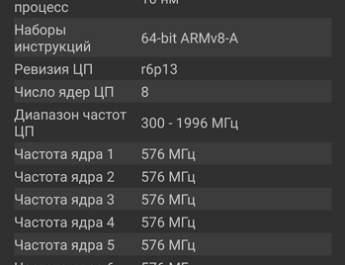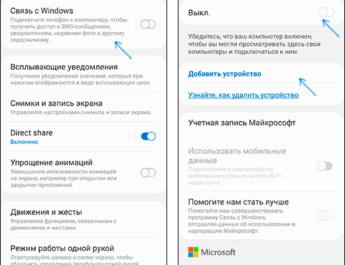PDF-файли можуть бути дуже зручними, але часто їх розміри перевищують усі розумні межі. Сьогодні ми розповімо, як стиснути ПДФ документ, щоб важив менше.
PDF-файли можуть містити величезну кількість фотографій, графіків, діаграм та інших графічних даних. Вони надають документу наочність і часто роблять його більш інформативним. Але водночас різко зростає і розмір файла. Причому іноді настільки, що його може бути проблематично передати електронною поштою або скинути колегам через месенджер. На щастя, у цієї проблеми є просте рішення, і зараз ми розповімо, як зменшити розмір PDF-файлу для зручнішої роботи з ним.
Як стиснути ПДФ файл за допомогою онлайн-інструментів
У мережі є Велика кількість різноманітних сервісів, що дозволяють зменшити обсяг PDF-файлу. Їхня головна перевага в тому, що для роботи з ними неважливо, який пристрій ви використовуєте. Це може бути айфон або смартфон на андроїд, планшет або комп’ютер — для подібних сервісів це не має ніякого значення.
PDF2GO
Популярний інструмент PDF2GO дозволяє тонко налаштувати рівень стиснення і навіть дозволяє перетворити будь-які зображення в чорно-білі для зменшення їх розміру. Якщо вам достатньо лише текстового документа, він зможе самостійно видалити всі картинки, що знаходяться в оригінальному файлі.
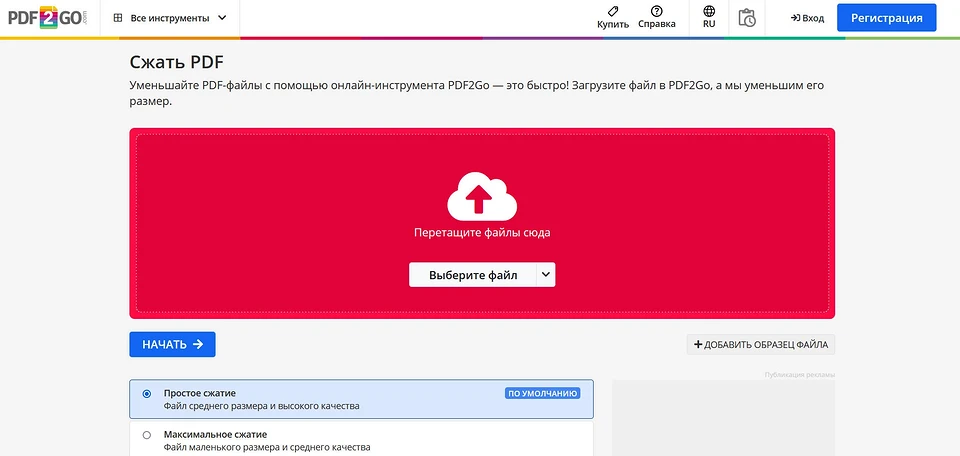
А ще сервіс максимально простий у роботі. Вам достатньо вибрати потрібний PDF або перетягнути його в червону область на екрані, вказати потрібну якість стиснення та натиснути синю кнопку «Почати» у нижній частині сторінки. Не забудьте зберегти файл після завершення компресії.
IlovePDF
Головна «фішка» сервісу IlovePDF в тому, що він може працювати не тільки з файлами, що зберігаються на комп’ютері або телефоні, але і з хмарними сервісами Google Drive і Dropbox. Та й інтерфейс у нього максимально простий.
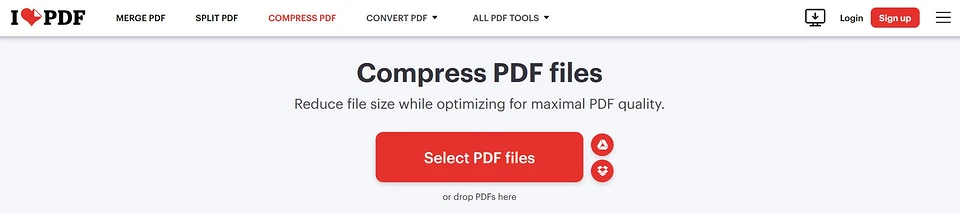
Виберіть потрібний файл або перетягніть його у відкрите вікно браузера, після чого вкажіть потрібний рівень компресії та натисніть «Compress PDF». Мінус сервісу лише в тому, що він не дасть тонко налаштувати стиск, але й опцій, що є тут, більшості користувачів буде достатньо.
Smallpdf
Як ми писали, онлайн-сервіси — це найкращий спосіб, як стиснути ПДФ на телефоні, планшеті, ноутбуці і, загалом, будь-якому іншому пристрої. А Smallpdf — ще один яскравий приклад подібних сервісів. Його головна перевага у можливості вибору відразу декількох PDF-файлів для стиснення та відсутність будь-яких обмежень на їх обсяг.
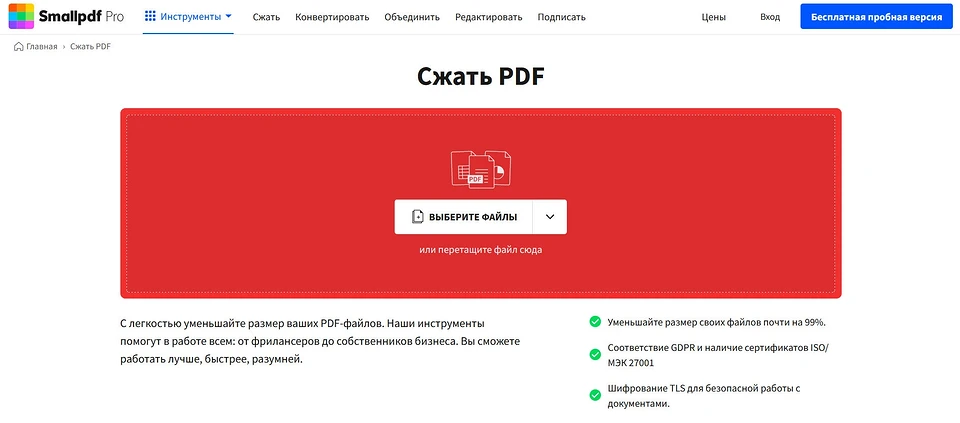
Разом з тим, він пропонує лише дві опції рівня стиснення — середній та сильний. Натомість інтерфейс тут справді максимально простий, а ступінь компресії може досягати 99%. При цьому сервіс має сертифікат TLS для безпечної роботи, що може бути особливо важливо для конфіденційних документів, витік яких може виявитися болючим.
Як зменшити розмір файлу PDF на комп’ютері
Як би там не було, але онлайн-сервіси більше підходять для збереження звичайних PDF, не вимагаючи особистої конфіденційності. У всіх інших випадках краще використовувати програми, що запускаються на вашому комп’ютері.
PDF24 Toolbox
PDF24 Toolbox — це багатофункціональна програма, що дозволяє робити з PDF практично все, що завгодно. Найцікавіше ж, що він доступний і як онлайн-сервіс, і як додаток, що локально виконується на ПК. І в останньому випадку всі файли, з якими працюєте, залишаються на комп’ютері. Їхня безпека гарантована. Не менш важливо і те, що PDF24 Toolbox безкоштовна не тільки для простих користувачів, але і для компаній.
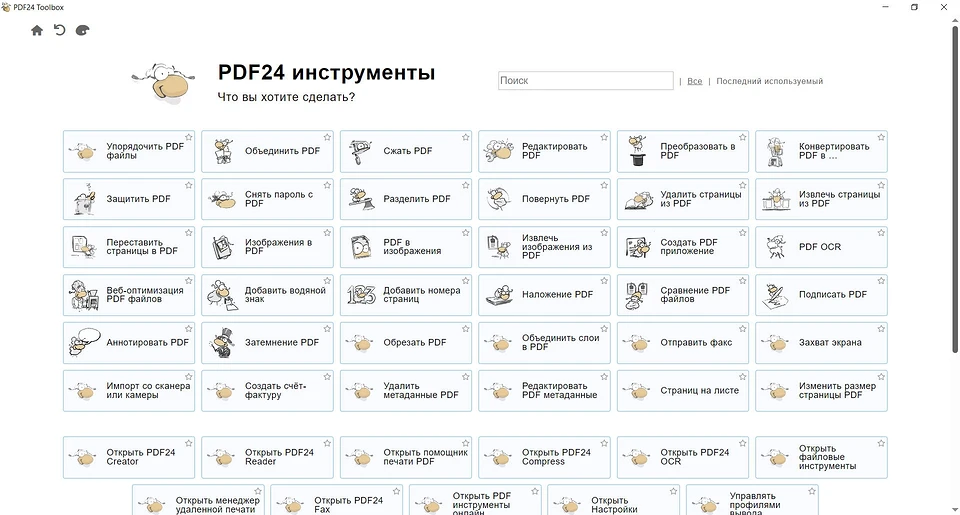
Для роботи з програмою натисніть на його домашній сторінці на пункт «Стиснути PDF» і виберіть потрібний файл. Залишиться вибрати потрібну якість документа та його дозвіл, а також вказати чи потрібно перетворити наявні там зображення на чорно-білі. Після цього натисніть кнопку «Стиснути» і дочекайтеся завершення конвертації.
CutePDF Writer
Зменшувати розмір PDF дозволяє будь-який конвертер, здатний працювати з файлами цього формату. Наприклад, CutePDF Writer. Головне при завантаженні не забудьте окрім самої програми завантажити і відповідний конвертер.

- Відкрийте потрібний PDF у будь-якій підтримуваній програмі, а потім перейдіть у Файл -> Друк.
- Виберіть CutePDF Writer у списку доступних принтерів.
- Відкрийте Властивості принтера -> Додатково.
- Вкажіть якість друку. Для стиснення документа потрібно, щоб він був нижчим за початковий.
- Натисніть «Друк» і збережіть файл на комп’ютері.
Як стиснути PDF у Mac OS X
Для стиснення PDF на комп’ютері Mac вам і зовсім не знадобиться ніяких додаткових програм .
- Відкрийте файл у стандартній програмі «Перегляд».
- Перейдіть до файлу -> Експортувати.
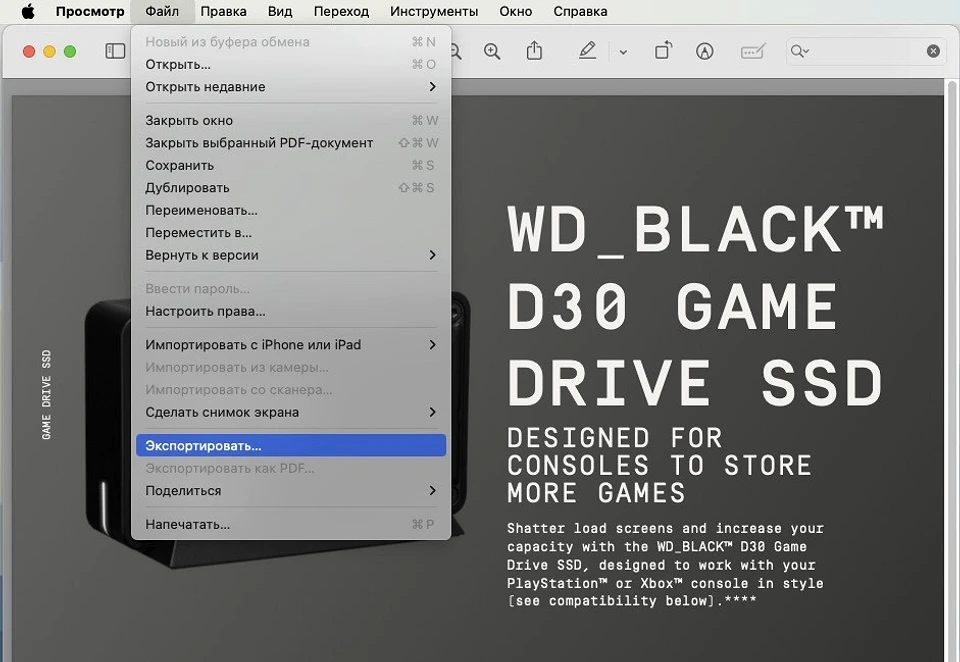
- При виборі місця збереження файлу вкажіть параметр «Reduce File Size».
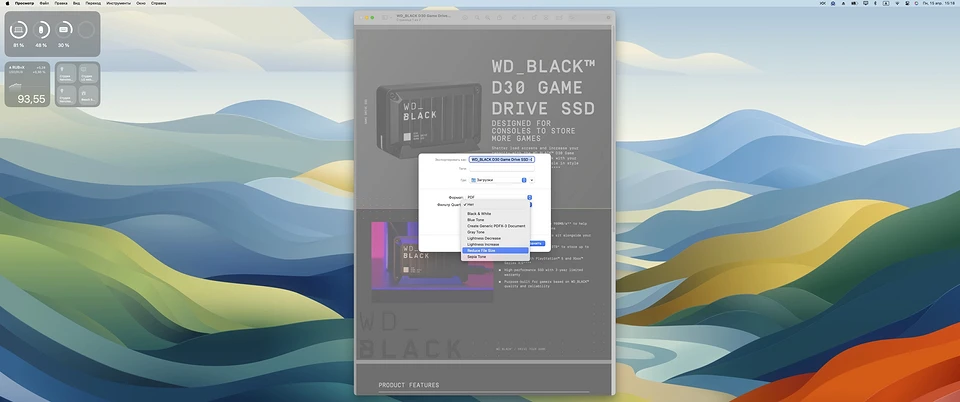
- Натисніть зберегти, а в якості потрібного формату збереження виберіть «PDF».
Це дозволить не просто зберегти файл, а й стиснути його під час збереження. Щоправда, вибору рівня компресії тут не передбачено. Але для цього ви можете скористатися одним з онлайн-сервісів, про які ми писали вище. Для них операційна система комп’ютера не має жодного значення, і вони з рівним успіхом працюють і з Mac, і з Windows.
Чи допоможе архіватор
Якщо ваша мета не зменшити розмір самого PDF , а скоротити обсяг файлів, що передаються або зберігаються, ви можете скористатися одним із звичайних архіваторів. WinRAR, 7-Zip та їм подібні архіватори чудово впораються з цим завданням. Найважливіше ж, що при розпаковуванні PDF ви отримаєте файл в оригінальній якості.